Cum să utilizați noua aplicație Apple Notes pentru a vă organiza gândurile
Publicat: 2022-01-29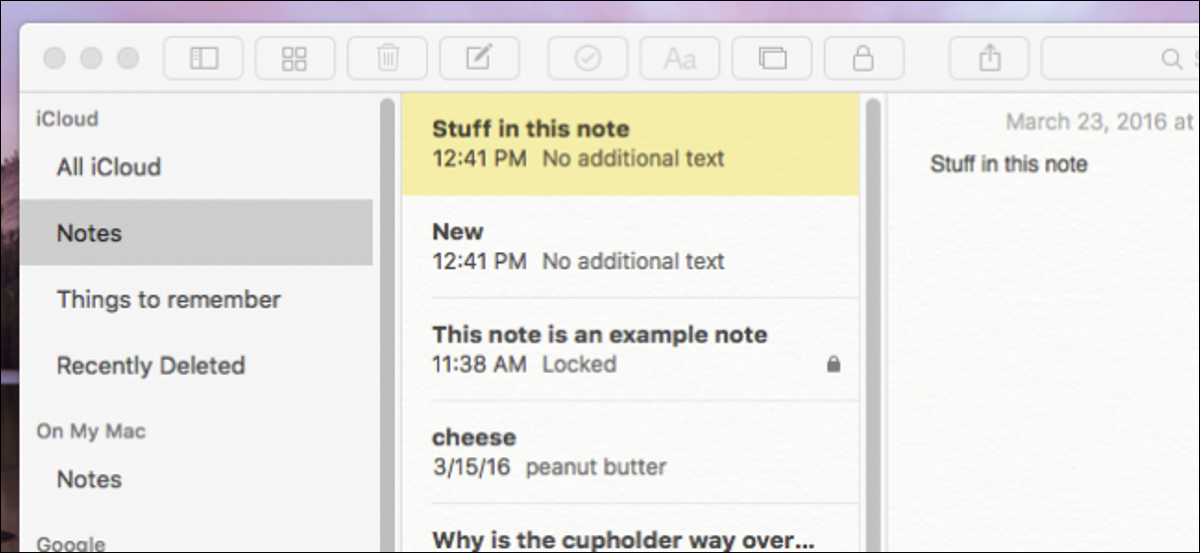
Luarea de notițe poate face diferența între a-ți aminti acea idee genială cu care ai venit la duș și a o lăsa să meargă la scurgere. Aplicația Notes de la Apple a parcurs un drum lung de la zilele sale false de hârtie, plină cu funcții pentru a vă asigura că cele mai bune brainstorms sunt întotdeauna la îndemână.
Notes vă ajută să vă epuizați creierul, oferindu-vă o modalitate convenabilă de a vă nota cele mai presante gânduri, iar dacă dețineți alte dispozitive Apple conectate la același cont iCloud, acestea vor fi sincronizate instantaneu, adică oriunde mergeți, la fel și sunt notele tale.
Marea schimbare a lui Notes a venit în iOS 9 și OS X 10.11 El Capitan și a primit și mai multe funcții noi de când a apărut prima dată. Utilizăm cea mai recentă versiune a Notes găsită pe iOS 9.3 și OS X 10.11.4. Dacă nu aveți instalată nici una dintre aceste versiuni, atunci nu veți putea bloca notele, care este o nouă caracteristică cheie.
Cum să utilizați Note pe OS X
Notes este inclus cu OS X, deci nu este nimic de descărcat sau instalat. Dacă nu îl aveți deja fixat pe Dock, îl puteți deschide din folderul Aplicații sau folosind Spotlight.
Există trei panouri în aplicația Note: panoul folderului, lista dvs. de note și conținutul notei, astfel încât atunci când faceți clic pe o notă, vedeți textul complet al ceea ce ați scris în partea dreaptă.
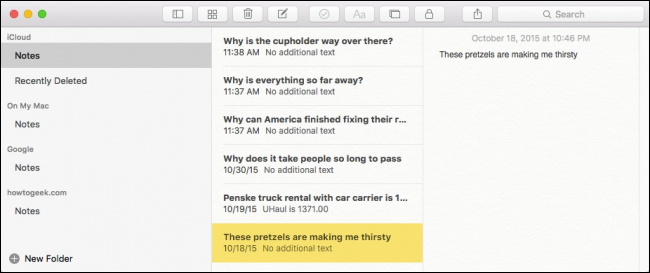
În partea de sus a aplicației Notes se află o bară de instrumente care vă permite, de la stânga la dreapta: să afișați sau să ascundeți dosarele, să răsfoiți atașamentele, să ștergeți o notă, să scrieți o notă nouă, să creați o listă de verificare, să aplicați un stil textual, să adăugați o fotografie sau video, adăugați sau eliminați o blocare cu parolă și partajați și căutați note.

Pentru a crea o notă, faceți clic pe butonul pentru notă nouă sau utilizați comanda rapidă de la tastatură Command+N.
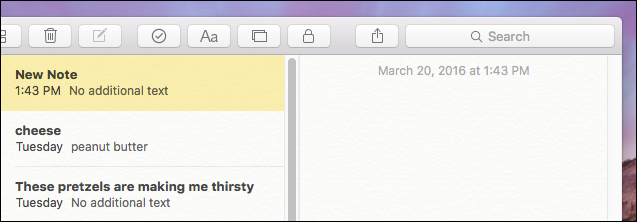
Prima linie a notei dvs. se va afișa ca titlu, în timp ce fiecare rând succesiv va fi conținutul notei.
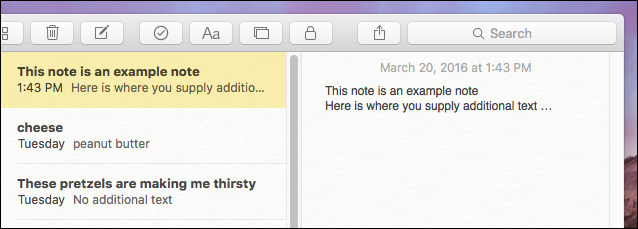
Notele include și posibilitatea de a atașa fotografii sau videoclipuri. Acest lucru se poate dovedi foarte util atunci când încercați să vă amintiți ce v-a inspirat.
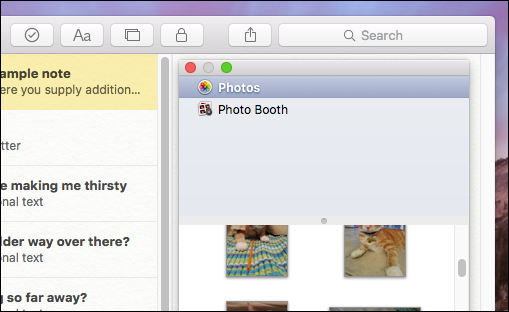
Când doriți să atașați o fotografie sau un videoclip la o notă, pur și simplu trageți-l pe notă. De exemplu, dacă utilizați aplicația Notes pentru a crea o listă de cumpărături, vă puteți reaminti să cumpărați mâncare pentru pisici și să o faceți deosebit de persuasivă cu o imagine atașată a pisicuței dvs. flămânde.
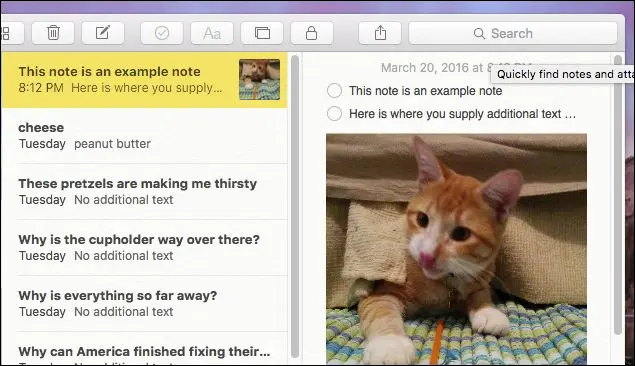
Când ai terminat cu o notă – să zicem că ai reușit să duci la bun sfârșit ideea ta genială – o poți șterge. Fie selectați nota și faceți clic pe pictograma coș de gunoi, fie apăsați pur și simplu tasta „Șterge”. Dacă faceți o greșeală și doriți să reînviați o notă, puteți accesa folderul „Șters recent” și îl puteți trage înapoi în dosarul Note.
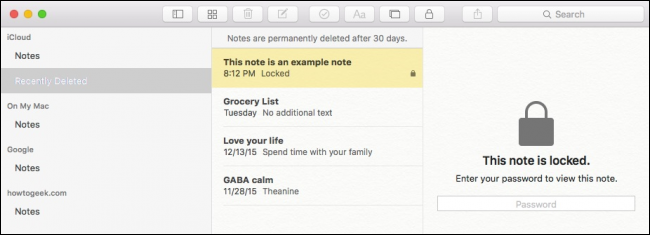
Vorbind de foldere, puteți crea cu ușurință mai multe. Așadar, dacă sunteți un pasionat de organizare, vă puteți înregistra toate notele în categorii ordonate. Pentru a crea un folder nou, faceți clic pe „+” din colțul din stânga jos al panoului de foldere sau utilizați comanda rapidă de la tastatură Shift+Command+N.
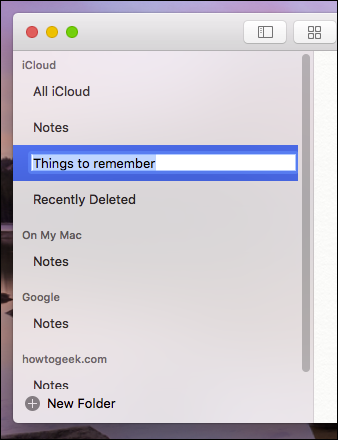
Pentru a muta folderele de note, acestea trebuie create pe Mac sau iPhone sau iPad. Puteți muta folderele de note, de exemplu, din folderul „Pe Mac-ul meu” în „iCloud” și invers, dar nu puteți muta folderele de note (cum ar fi în exemplul anterior) din folderul Mac sau iCloud pe Google. folderul de note.
De asemenea, nu puteți muta folderele implicite, cum ar fi folderul „Note” sau folderele „Șterse recent”, ci doar folderele personalizate de note pe care le creați.
Cum să răsfoiți atașamentele dvs
Să luăm un moment pentru a vorbi despre atașamente. De-a lungul timpului, puteți adăuga destul de multe atașamente la notele dvs. și, uneori, puteți uita ce atașament este asociat cu o anumită notă. Din fericire, dacă faceți clic pe butonul „Răsfoiți atașamente”, puteți vedea toate atașamentele dvs., variind categoria într-o locație convenabilă.

Doriți să vedeți nota la care este atașată o imagine, un document sau un site web? Nicio problemă, pur și simplu faceți clic dreapta pe el și selectați „Accesați notă”.
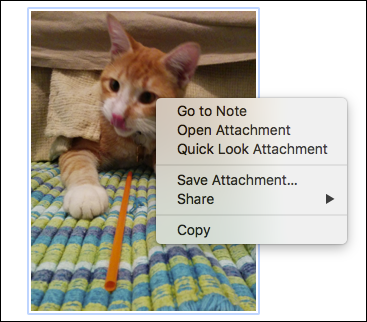
De asemenea, puteți accesa browserul de atașamente utilizând combinația de tastaturi Command+1.
Cum să faci o notă privată
Pentru a bloca o notă, trebuie mai întâi să selectați nota pe care doriți să o blocați, apoi să faceți clic pe pictograma de blocare din bara de instrumente.
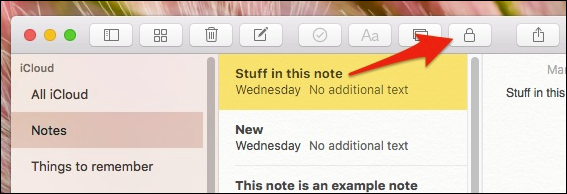
Veți crea o parolă pentru toate notele blocate, așa că va trebui să introduceți o parolă, să o verificați și apoi, dacă doriți, un indiciu care să vă ajute să vă amintiți parola. Amintiți-vă, această parolă se va extinde la toate notele pe care le blocați de aici, așa că ar putea fi o idee bună să creați un indiciu, pentru orice eventualitate.

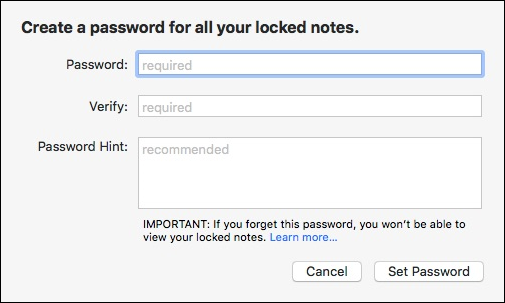
Va trebui să efectuați această creare inițială a parolei o singură dată. De atunci înainte, de fiecare dată când doriți să blocați o notă deblocată nouă sau existentă, o veți selecta pur și simplu, faceți clic pe pictograma de blocare și introduceți parola de blocare.
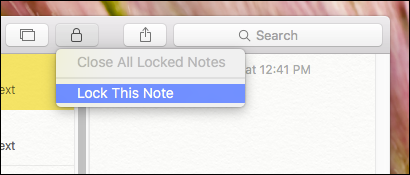
Dacă blocați o notă, rețineți că titlul acesteia poate fi încă văzut; numai conținutul acestuia va fi protejat.
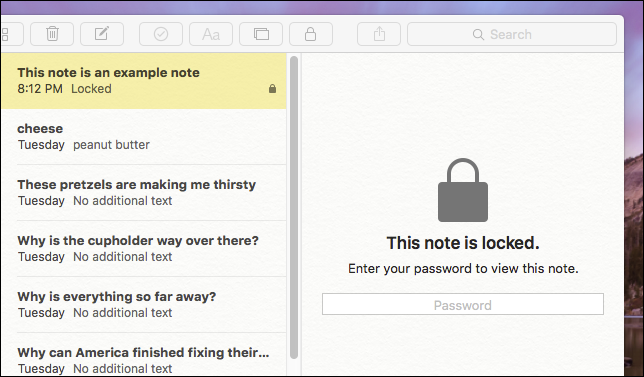
Dacă doriți să închideți toate notele simultan, faceți clic din nou pe pictograma de blocare și selectați „Închideți toate notele blocate”. Acest lucru vă va asigura că nu lăsați accidental niciuna deschisă.
Cum să utilizați Note pe iOS
Să vorbim în continuare despre Note pe iPhone și iPad, care prezintă multe dintre aceleași caracteristici, inclusiv o caracteristică de adnotare cool care vă permite literalmente să creați note scrise de mână.
Este puțin probabil ca aplicația Notes de pe iPhone sau iPad să vă arunce în buclă. Are aproape aceeași funcționalitate ca aplicația Notes pe OS X.
Începem cu vizualizarea Foldere, care are folderele necesare „Toate iCloud”, „Note” și „Șterse recent”, precum și folderul sincronizat „Lucruri de reținut” pe care l-am creat mai devreme.
Dacă doriți să faceți modificări, puteți atinge butonul „Folder nou” din colțul din dreapta jos. Atingerea „Editare” vă va permite să ștergeți mai multe dosare sau pur și simplu puteți glisa în stânga peste un dosar individual pentru a-l șterge. Rețineți că nu puteți crea și modifica cele trei foldere implicite.
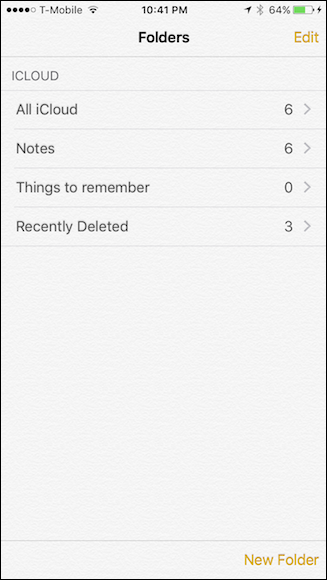
Vom atinge folderul Note pentru a vedea toate notele noastre, sincronizate între Mac-ul nostru și toate dispozitivele noastre iOS prin iCloud. Orice dispozitiv care este conectat la contul dvs. iCloud va sincroniza notele dvs., cu excepția cazului în care dezactivați sincronizarea Notes. În partea de jos a aplicației, există un buton pentru a crea o notă nouă sau pentru a accesa browserul de atașamente, așa cum am discutat în prima secțiune.
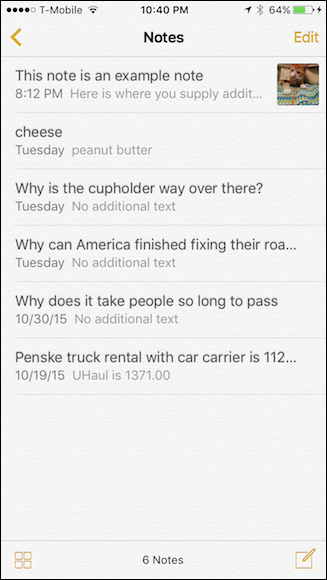
Atingeți butonul „Editați”, iar bulele de selecție vor apărea lângă fiecare notă. Apoi puteți muta sau șterge note în masă.
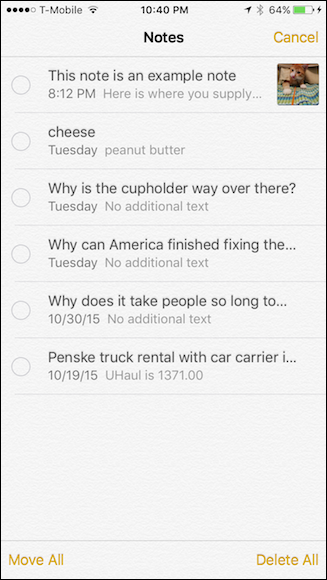
Alternativ, glisați spre stânga pentru a muta sau șterge note individuale.
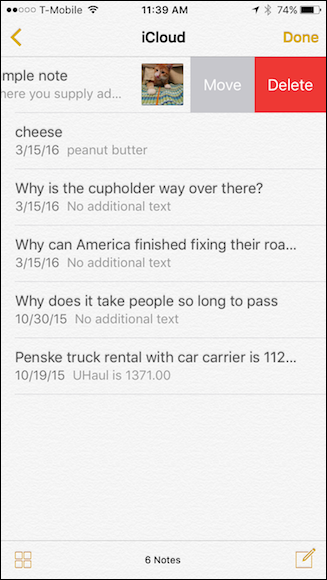
Deschideți o notă și observați bara de instrumente din partea de jos. De la stânga la dreapta aveți butoane de șters, de a face o listă de verificare, de a atașa o fotografie sau de un videoclip, de a adnota o notă și de a crea o notă nouă.
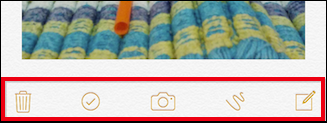
Dacă atingeți pictograma camerei, puteți atașa o fotografie sau un videoclip din biblioteca dvs. sau puteți face unul nou.
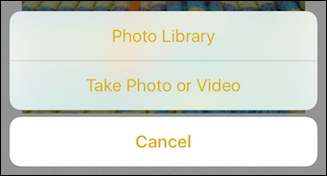
Să verificăm instrumentul de adnotare. Veți avea la dispoziție mai multe instrumente, care vă vor permite să scrieți note folosind creion, creion sau marker, precum și să măsurați, să ștergeți sau să alegeți o culoare diferită.
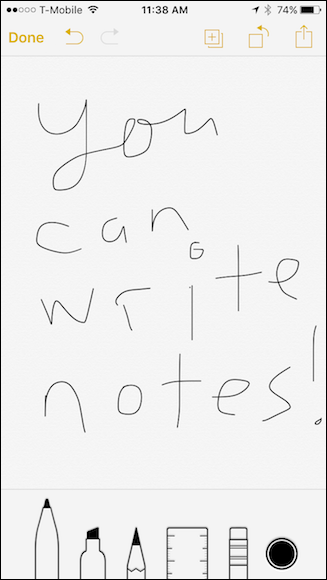
La fel ca pe OS X, puteți face și note private.
Cum să faci o notă privată
Pentru a bloca o notă pe iPhone sau iPad, mai întâi selectați-vă nota și apoi atingeți pictograma „Partajare” și veți vedea butonul „Blocare notă”.
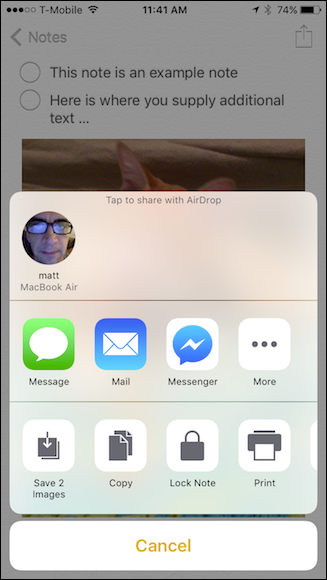
Când apăsați butonul respectiv, vi se va solicita să introduceți o parolă.
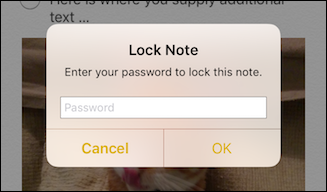
Odată ce ați introdus o parolă, trebuie pur și simplu să atingeți pictograma de blocare din bara de instrumente.
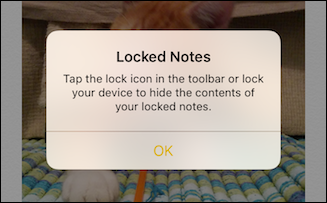
Odată blocat, puteți fie să introduceți parola, fie să utilizați amprenta TouchID pentru a o debloca.
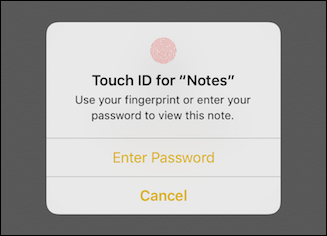
Acest lucru va funcționa pe ambele platforme, așa că dacă blocați o notă pe Mac, le puteți debloca pe iPhone și invers.
LEGE: Cum să sincronizați contactele, mementourile și altele cu iCloud
Fără îndoială, dacă adesea vii cu idei grozave, dar de multe ori le uiți înainte de a le putea nota, atunci aplicația Notes va fi de mare valoare, mai ales că notele tale vor fi sincronizate atât pe platformele iOS, cât și pe OS X. Acest lucru vă oferă dubla asigurare că, indiferent de dispozitivul pe care îl utilizați, notele dvs. vor fi întotdeauna în fața dvs.
